有时为了防伪,需要在Word中插入一些防伪标识,单又不影响文章的阅读的标记,那就是水印,那么那么在word文档中怎么插入水印防伪标识?下面小编就为大家介绍一下,来看看吧!
方法
打开word文档,【格式】→【背景】→【水印】
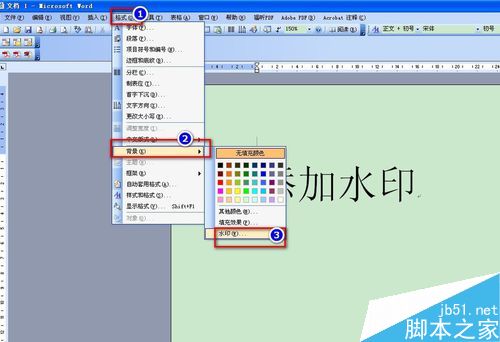
弹出的对话框中输入需要添加的水印内容
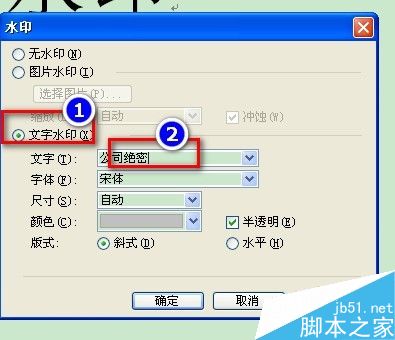
最终效果
Word中添加文字水印的技巧
由于文件的需要或者是公司的要求,很多的朋友会在编辑时,给自己的文档添加文字水印。这些水印不仅附带一定的意义,并且可以是文档更加的具有特色。接下来,我们就来学习一下在Word中设置水印的技巧。 第1步,打开Word2003文档窗口,在菜单栏依次单击“格式”→“背景&rdq
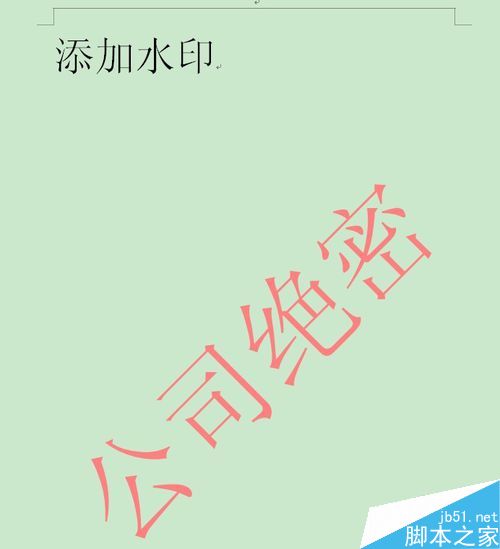
如下图
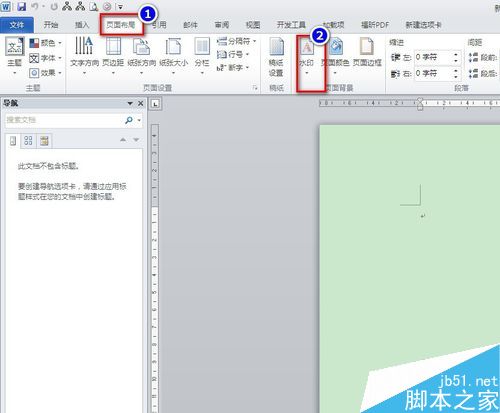
可以使用模板水印或自定义
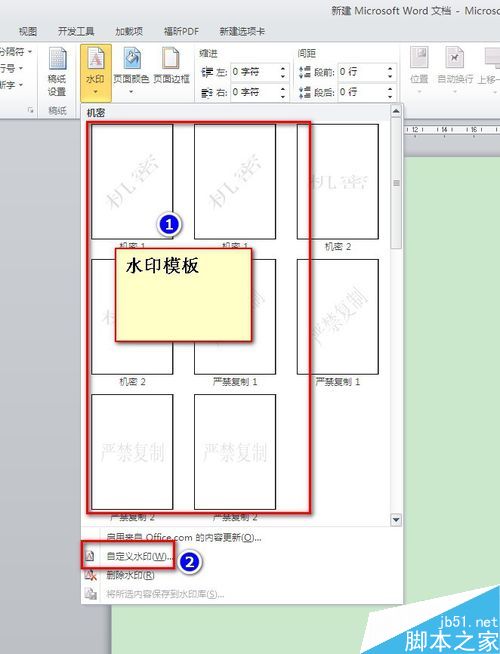
最终效果如下。

以上就是在word文档中怎么插入水印防伪标识方法介绍,操作很简单的,大家学会了吗?希望能对大家有所帮助!
处理Word文档中水印的秘技
一些网上下载的,或是别人传给你的Word文件,会含有水印。这在一些日常的工作中,是必须去除的。但是去除文档中的水印,可不是那么简单的,不知道你会不会。 Word 注意:网上下载下来的水印一般分为两种:一种是直接Word里面添加的水印,还有另外一种就是比较特殊的水印,分别两种不同处理方法。 方法一、常见简单的去




